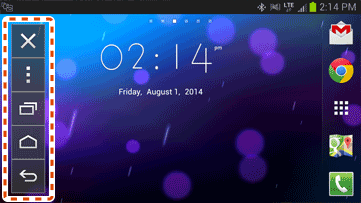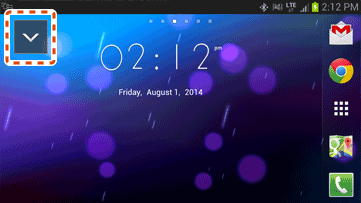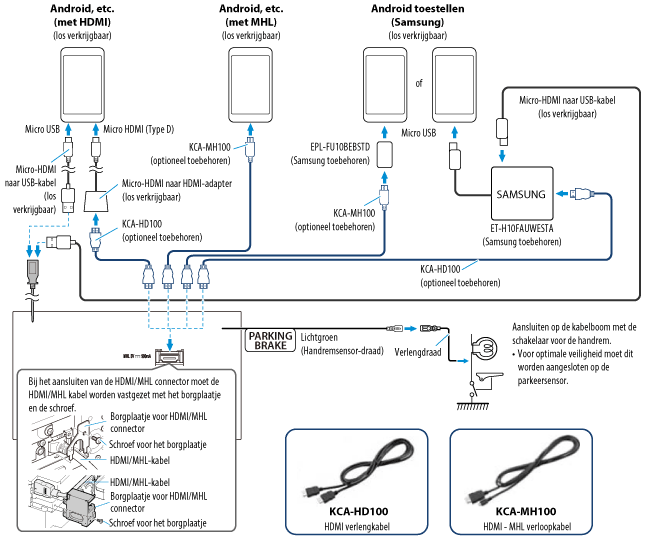Werking
Eén vingerbediening (Tap / Drag):
Alleen de één vingerbediening, zoals „Tap” (tikken) of „Drag” (slepen) is mogelijk vanaf het aanraakscherm van de Multimedia Receiver.
- Biedt geen ondersteuning voor bediening met het aanraakscherm.
- Android-apparaat kan niet worden bediend zolang de auto in beweging is.
(Voertuig moet worden geparkeerd om gebruik te kunnen maken van de „KENWOOD Smartphone Control”-functie).
HOME-/BACK-/TASK-toets:
HOME-/ TASK-/ BACK-toets zal worden weergegeven op het scherm van de Multimedia Receiver en kan worden bewogen binnen het scherm door te slepen. Bovendien kunnen deze toetsen tot een minimum worden beperkt wanneer ze niet zijn vereist.
- HOME-/ TASK-/ BACK-toets wordt alleen weergegeven wanneer het Android-apparaat via een Bluetooth-verbinding is aangesloten op de Multimedia Receiver.
- HOME-/ TASK-/ BACK-toetsen kunnen bij het gebruik van bepaalde applicaties niet verschijnen. (d.w.z. videoapplicatiesoftware enz.),
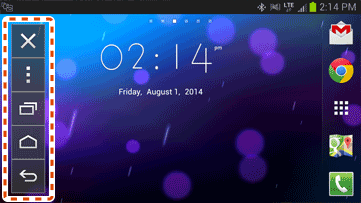
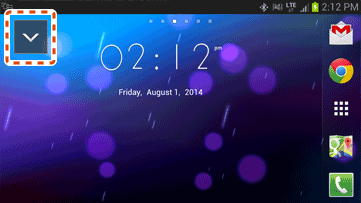
HOME-/BACK-/TASK-toets
Scherm zal worden vastgezet op landschapsmodus en de slaapstand van het scherm zal worden uitgeschakeld:
Terwijl het Android-apparaat is aangesloten op de Multimedia Receiver, zal het scherm worden vastgezet op de landschapsmodus en slaapstandfunctie van het scherm zal automatisch worden uitgeschakeld.
- Vorige instelling zal automatisch worden hervat zodra de Bluetooth-verbinding met de Multimedia Receiver wordt verbroken.
- Applicatie verschijnt in de portretmodus als de applicatie geen landschapsmodus ondersteunt.
- Batterijverbruik van de Android Smartphone kan toenemen wanneer de smartphone is aangesloten op de Multimedia Receiver en de slaapstandfunctie van het scherm is uitgeschakeld.
Energiebesparingsinstelling:
- Er is een instelling binnen de KENWOOD Smartphone Control-applicatie om de verbinding met de Multimedia Receiver uit te schakelen.
- Om opnieuw verbinding maken met de Multimedia Receiver, moet de verbindingsfunctie weer ingeschakeld worden. (Moet handmatig worden ingeschakeld.)
Opmerkingen:
- Kalibreer uw Android-apparaat indien u de output van de schermgrootte van het Android-apparaat hebt gewijzigd of als de Multimedia Receiver is aangesloten op een ander Android-apparaat.
- Raak het scherm niet aan van her Android-apparaat tijdens schermijking. Dit kan leiden tot het mislukken van het ijkingsproces.
- KENWOOD Smartphone Control-functie werkt mogelijk niet met alle Android-apparaten.
 Beginpagina
Beginpagina
Connectiviteitsgrafiek
Optionele HDMI-MHL Conversiekabel (KCA-MH100: apart verkrijgbaar) of HDMI verlengkabel (KCA-HD100: apart verkrijgbaar) is nodig, om verbinding te maken met de Multimedia Receiver.
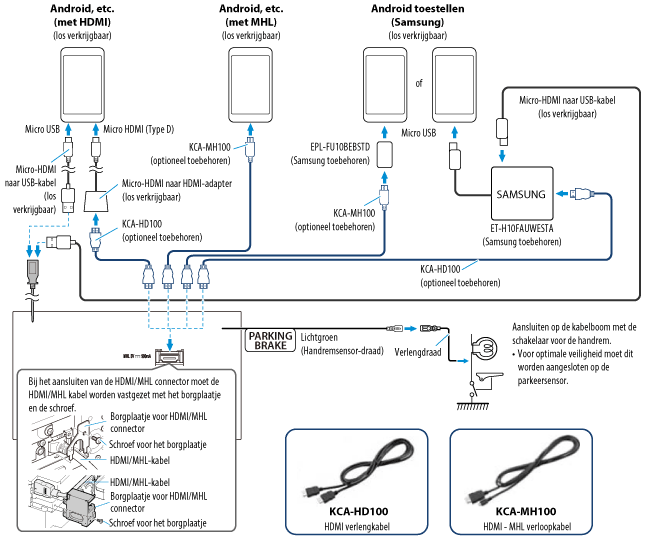
 Beginpagina
Beginpagina
Installatieprocedure
- Kabelverbinding:
Raadpleeg de „Connectiviteitsgrafiek” en de instructiehandleiding van de Multimedia Receiver voor nadere instructies met betrekking tot de connectiviteit van het Android-apparaat en de Multimedia Receiver.
- Firmware-update:
Zorg ervoor dat de Multimedia Receiver is geüpdatet naar de recentste firmwareversie om gebruik te kunnen maken van de „KENWOOD Smartphone Control”-functie.
Firmware-update multimediaontvanger (DDX)
Firmware-update navigatieontvanger (DNX)
Firmware-update netwerk multimediaontvanger (DNN/DNR)
- Instelling applicatie:
- 1) Bezoek Google Play en installeer de „KENWOOD Smartphone Control”-applicatie.
- 2) Start de „KENWOOD Smartphone Control”-applicatie.
- 3) Zet „KENWOOD Smartphone Control” aan: [Settings] (instellingen) --> [Accessibility] (toegankelijkheid) --> [Services] (diensten) van Android-apparaat
- Bluetooth-verbinding:
- 1) Power op de Multimedia Receiver.
- 2) Zoek naar de Multimedia Receiver („DDX****” / „DNX****” / „DNN****” / „DNR****”) vanaf uw Android-apparaat.
- 3) Bevestig de aanvraag voor Bluetooth-verbinding op het Android-apparaat en de Multimedia Receiver.
* Raadpleeg de Bluetooth-sectie van de instructiehandleiding van de Multimedia Receiver.
- Instellen Multimedia Receiver
- 1) Druk op [HOME] (start) (DNN/DNR) / [MENU] (menu) (DNX/DDX), druk daarna op [Apps] (apps). (Of druk op [HOME] (start) (DNN/DNR) / [MENU] (menu) (DNX/DDX), druk daarna op [All] (alles) --> [Apps] (apps).)
- 2) Volg de installatiewizard die automatisch verschijnt wanneer u voor het eerst op [Apps] (apps) drukt.
- - Betreed [APP Connection Setup]-scherm (instelling app-verbinding), druk daarna op [Change] (wijzigen)
- - Selecteer [Android/ Other] (Android/anders), druk daarna op [Next] (volgende)
- - Selecteer [HDMI/ MHL + Bluetooth] (HDMI/ MHL + Bluetooth), druk daarna op [Next] (volgende)
- - Selecteer uw Android-apparaat, druk daarna op [Next] (volgende)
- - Bevestig instellingen, druk daarna op [Done] (klaar)
- * Installatiewizard kan handmatig worden gestart:
- - Druk op [HOME] (start) (DNN/DNR) / [MENU] (menu) (DNX/DDX), druk daarna op [All] (alles) --> [AV Off] (AV uit).
- - Druk op [HOME] (start) (DNN/DNR) / [MENU] (menu) (DNX/DDX), druk daarna op [Settings] (instellingen) --> [System] (systeem) --> [APP Setup] (app-instelling) --> [APP Connection Setup] (instelling app-verbinding).
** Raadpleeg de Instellingen-sectie van de instructiehandleiding van de Multimedia Receiver.
- Met behulp van de KENWOOD Smartphone Control-functie:
- 1) Zorg ervoor dat de auto geparkeerd staat en de parkeerrem geactiveerd is.
- 2) Start de „KENWOOD Smartphone Control”-applicatie op uw Android-apparaat.
- 3) Sluit het Android-apparaat aan op de Multimedia Receiver via MHL of HDMI.
- 4) Druk op [HOME] (start) (DNN/DNR) / [MENU] (menu) (DNX/DDX) --> [Apps] (apps) op de Multimedia Receiver.
- 5) Druk op [Accept] (accepteren) en [Agree] (akkoord) als u akkoord gaat van met het waarschuwingsbericht op de Multimedia Receiver.
- 6) Druk op [Screen Calibration] (schermijking) op de „KENWOOD Smartphone Control” (KENWOOD Smartphone-bediening)-applicatie op uw Android-apparaat.
- 7) Schermijking zal een paar seconden duren. Nadat de ijking is voltooid, druk de [Confirm] (bevestigen) --> [Back]-toets (terug).
- 8) Instellen is voltooid. U kunt nu uw Android-apparaat bedienen vanuit het aanraakscherm van de Multimedia Receiver.
* Schermijking is alleen vereist wanneer er voor het eerst verbinding wordt gemaakt. Herijking is alleen noodzakelijk wanneer de grootte van het uitvoerscherm van het Android-apparaat wordt gewijzigd.
** Controleer of automatisch verbinden is ingesteld op [ON] (AAN) in [Settings] (instellingen) --> [System] (systeem) --> [Bluetooth Setup] (Bluetooth-instelling) van de Multimedia Receiver en of de Bluetooth-verbinding tussen de Multimedia Receiver en het Android-apparaat tot stand is gekomen.
• Android, and Android logo are trademarks of Google Inc.